

Adela D. Louie, 최근 업데이트 : March 3, 2021
오늘날의 기술에서 많은 모바일 사용자는 장치를 사용하여 사진을 찍는 것을 좋아합니다. 이를 통해 주변 사람들과 많은 추억을 간직 할 수 있습니다. 그리고 사람들이 사진을 찍을 때 모바일 장치를 선호하는 이유 중 하나는 고품질 카메라와 함께 제공되고 휴대가 매우 편리하기 때문입니다.
하지만 다른 사람들과 사진을 공유하려면 어떻게해야합니까? 또는 이전 사진에서 새 사진으로 사진을 옮기고 싶은 새 휴대 전화가 있다면 어떻게하나요? 당신의 질문에 대한 답은 바로 여기에 있습니다. 우리는 당신에게 몇 가지 방법을 보여줄 것입니다 한 전화기에서 다른 전화기로 사진을 전송하는 방법 Android 기기, iOS 기기 또는 Android 기기 XNUMX 대와 iOS 기기 XNUMX 대를 모두 가지고 있는지 여부.
1 부. 한 전화기에서 다른 전화기로 사진을 전송하는 최고의 소프트웨어2 부. 한 전화기에서 다른 전화기로 사진을 전송하는 방법 (Android에서 Android로)파트 3. 한 전화기에서 다른 전화기로 사진을 전송하는 방법 (iPhone에서 iPhone으로)4 부. 결론
우리가 보여줄 첫 번째 방법에는 Android에서 Android로, iPhone에서 iPhone으로, 다른 모든 장치에서 해당 사진을 전송하는 데 사용할 수있는 타사 응용 프로그램이 포함됩니다. 아이폰 안드로이드, 또는 iPhone에서 Android로. 이 모든 작업을 수행하는 데 사용할 수있는 원 스톱 도구입니다.
저희가 알려 드리는이 타사 앱은 FoneDog 전화 전송. 이것은 컴퓨터를 사용하여 즉시 사진을 전송할 수있는 사용하기 쉬운 도구입니다. 사진 외에도 음악과 같은 스마트 폰 장치에서 다른 데이터 전송, 메시지, 비디오 및 연락처. 따라서이 도구를 사용하는 방법에 대한 자세한 내용은 따라 할 수있는 빠른 자습서입니다.
FoneDog Phone Transfer를 받고 컴퓨터에 설치 한 후 계속해서 앱을 실행하십시오. 그런 다음 USB 케이블을 사용하여 스마트 폰을 컴퓨터에 연결합니다. 그런 다음 FoneDog Phone Transfer가 스마트 폰을 자동으로 감지하고 장치에 대한 몇 가지 정보를 표시합니다.

그런 다음 화면 왼쪽에서 카테고리에서 사진을 선택하십시오. 그러면 스마트 폰 장치에있는 모든 사진이 화면에 표시됩니다. 촬영 한 시간과 날짜, 크기 등 각 사진에 대한 세부 정보도 볼 수 있습니다. 따라서 해당 페이지에서 가지고있는 다른 휴대 전화로 전송할 사진을 선택하기 만하면됩니다.

전송하려는 모든 사진을 선택한 후 계속 진행하여 위의 메뉴에서 PC로 내보내기 옵션을 클릭 할 수 있습니다. 그런 다음 FoneDog Phone Transfer가 해당 사진을 즉시 전송하므로 프로세스가 완료 될 때까지 기다리면됩니다.
프로세스가 완료되면 USB 케이블을 사용하여 컴퓨터에있는 다른 전화기를 다시 연결할 수 있습니다. 그리고 프로그램이 다른 휴대폰을 감지하면 해당 사진을 다른 휴대폰으로 전송할 수 있습니다.

이제 한 Android 장치에서 다른 장치로 사진을 전송하려는 경우 컴퓨터를 사용하지 않고도 수행 할 수있는 다른 방법도 있습니다. 이를 통해 프로세스를 만드는 방법에 대한 몇 가지 옵션이 있습니다.
Android 장치에서 Bluetooth를 사용하는 것은 한 휴대폰에서 다른 휴대폰으로 사진을 전송하는 가장 쉬운 방법 중 하나입니다. 대부분의 Android 기기, 특히 새로운 기기의 휴대 전화에이 기능이 있기 때문입니다. 이제이 방법을 사용하는 방법을 알기 위해 따라 할 수있는 단계별 프로세스가 있습니다.
1 단계 : 두 Android 장치에서 Bluetooth 기능을 켜십시오.
2 단계 : 전원을 켠 후 Android 장치 중 하나에서 Bluetooth 설정으로 이동 한 다음 작업중인 다른 Android 장치의 Bluetooth 연결을 검색합니다. 그리고 그것을 감지하면 두 개의 Android 장치 사이에 연결을 설정하십시오.
3 단계 : 그런 다음 갤러리로 이동하여 전송하려는 모든 사진을 선택합니다.
4 단계 : 전송할 사진을 모두 선택했으면 화면 오른쪽 상단 모서리에있는 점 XNUMX 개 아이콘을 탭한 다음 Bluetooth를 통해 공유 옵션을 선택합니다.
5 단계 : Android 기기에 사용 가능한 블루투스 연결 목록이 표시됩니다. 따라서 여기에서 다른 Android 장치를 선택하기 만하면 사진 전송 프로세스가 시작됩니다. 여기서부터해야 할 일은 프로세스가 완료 될 때까지 기다리는 것입니다.
요즘에는 많은 Android 기기에 안드로이드 빔. 이것은 한 장치에서 다른 장치로 사진을 공유 할 수있는 도구입니다. 이 도구는 사진, 비디오, 웹 페이지,지도 등과 같은 다른 콘텐츠를 공유하려는 경우 사용하기에 이상적인 것으로 알려져 있습니다.
이제 Android Beam을 사용하여 한 기기에서 다른 기기로 사진을 전송하는 방법을 알아 보려면 여기에 가이드가 있습니다.
1 단계 : Android Beam을 사용하여 한 Android에서 다른 Android로 사진을 전송하려면 먼저 두 Android 기기가이 도구를 지원하는지 확인해야합니다.
2 단계 : Android 장치의 NFC 기능을 확인하는 방법을 알려면 설정으로 이동 한 다음 추가 옵션을 선택해야합니다.
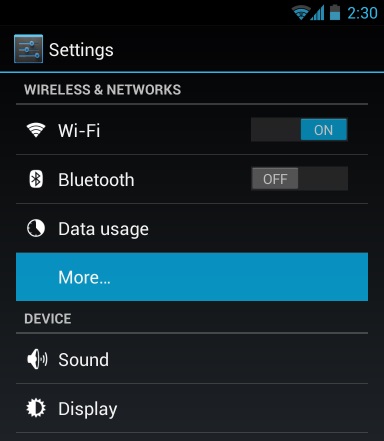
3 단계 : 그런 다음 두 Android 기기 모두 이미 Android Beam 기능을 켰는 지 확인해야합니다.
Android 장치의 NFC 기능을 확보했으면 이제 전송하려는 사진을 실행할 수 있습니다. 그리고 그것을 실행하는 방법을 알기 위해 사진에서 제외하고 싶은 콘텐츠에 따라 여기에 팁이 있습니다.
1 단계 : 한 Android 기기에서 다른 기기로 사진을 전송하기 전에 두 기기 모두 배터리가 충분하고 잠금이 해제되어 있는지 확인해야합니다.
2 단계 : 그런 다음 한 전화기에서 다른 전화기로 사진을 전송할 수 있도록 연속해서 탭하십시오.
한 전화기에서 다른 전화기로 사진을 전송하는 방법을 알고 싶은 iPhone 사용자를 위해 선택할 수있는 몇 가지 방법이 있습니다.
iPhone 장치에서 한 전화기에서 다른 전화기로 사진을 전송하는 방법에 대한 쉬운 방법 중 하나는 iCloud 계정을 사용하는 것입니다. 따라서 iCloud에 사진이있는 경우 사진을 한 기기에서 다른 기기로 간단히 전송할 수 있습니다. 그리고 이것을 사용하려면 여기에해야 할 일이 있습니다.
1 단계 : 가지고있는 새 iPhone 장치를 가져온 다음 이전 iPhone에있는 것과 동일한 iCloud 계정에 로그인합니다.
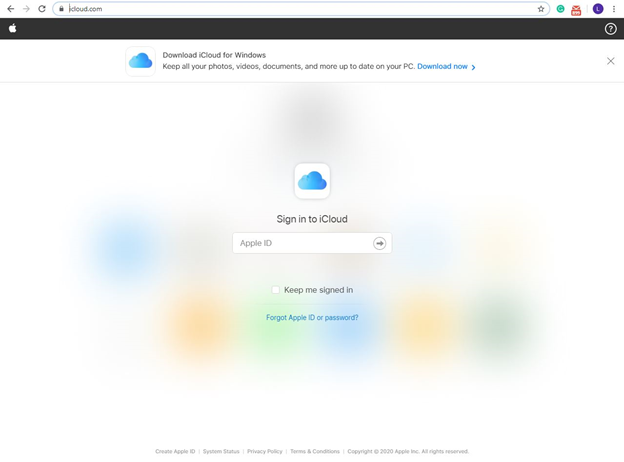
2 단계 : 그런 다음 설정으로 이동 한 다음 화면 상단에있는 이름을 탭합니다.
3 단계 : 그런 다음 iCloud를 선택하십시오.
4 단계 : 그런 다음 사진을 선택합니다.
5 단계 : 그 후에 iCloud 사진 옵션을 활성화하여 사진이 이전 장치에서 새 iPhone 장치로 동기화되기 시작합니다.
6 단계 : 그런 다음 iPhone 스토리지 최적화 옵션을 탭하여 표시하십시오. 이것은 새로운 iPhone 장치에서 약간의 공간을 절약 할 수있는 하나의 옵션입니다.
두 iPhone 장치를 모두 사용하여 한 전화기에서 다른 전화기로 사진을 전송할 수있는 또 다른 방법은 공중 투하 함께 제공되는 기능입니다. AirDrop 기능은 데이터를 무선으로 송수신하는 Android 장치의 Bluetooth 기능과 동일하게 작동합니다. 그리고이 기능을 사용하려면 두 iPhone 장치에 모두 iOS 7 버전 이상이 있는지 확인해야합니다. ㅇ ㅇㅇㅇ ㅇㅇㅇ ㅇㅇㅇ ㅇㅇㅇ ㅇㅇㅇ ㅇㅇㅇ ㅇㅇㅇ ㅇㅇㅇ ㅇㅇㅇ ㅇㅇㅇ ㅇㅇㅇ ㅇㅇㅇ ㅇㅇㅇ ㅇㅇㅇ ㅇㅇㅇ ㅇㅇㅇ ㅇㅇㅇ ㅇㅇㅇ ㅇㅇㅇ ㅇㅇㅇ ㅇㅇㅇ ㅇㅇㅇ ㅇㅇㅇ ㅇㅇㅇ ㅇㅇㅇ ㅇㅇㅇ ㅇㅇㅇ ㅇㅇㅇ ㅇㅇㅇ ㅇㅇㅇ ㅇㅇㅇ ㅇㅇㅇ ㅇㅇㅇ ㅇㅇㅇ ㅇㅇㅇ ㅇㅇㅇ ㅇㅇㅇ ㅇㅇㅇ ㅇㅇㅇ ㅇㅇㅇ ㅇㅇㅇ ㅇㅇㅇ ㅇㅇㅇ ㅇㅇㅇ ㅇㅇㅇ ㅇㅇㅇ ㅇㅇㅇ ㅇㅇㅇ ㅇㅇㅇ ㅇㅇㅇ ㅇㅇㅇ ㅇㅇㅇ ㅇㅇㅇ ㅇㅇㅇ ㅇㅇㅇ ㅇㅇㅇ 또한 Bluetooth 및 Wi-Fi를 사용할 수 있어야하며 두 장치가 서로 가까이 있어야합니다.
모든 것을 확인했으면 아래 단계에 따라 사진 전송을 진행할 수 있습니다.
1 단계 : iPhone 장치에서 사진 앱을 시작한 다음 전송하려는 사진을 찾으십시오.
2 단계 : 그런 다음 화면 상단에있는 선택 옵션을 탭합니다.
3 단계 : 그런 다음 전송하려는 사진을 탭하여 체크 표시를합니다.
4 단계 : 완료되면 화면 하단에있는 공유 버튼을 선택하여 공유 페이지를 시작합니다.
5 단계 : 그런 다음 AirDrop을 사용하여 이전 iPhone에서 사진을 수신 할 수 있도록 다른 iPhone이 이전 iPhone 근처에 있는지 확인합니다. 그런 다음 공유 화면에서 이전에 선택한 사진을 전송하십시오.
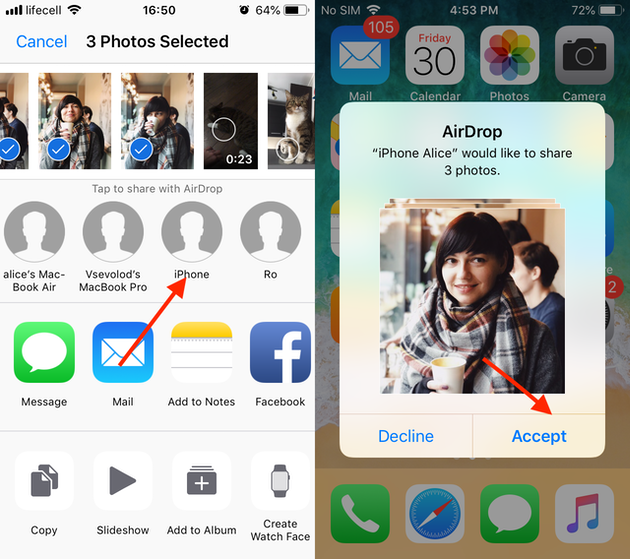
Android 기기와 마찬가지로 이메일을 사용하여 한 iPhone에서 다른 iPhone으로 사진을 전송할 수도 있습니다. 이 방법에서는 이전 iPhone에서 새 iPhone으로 전송하려는 모든 사진을 간단히 선택할 수 있습니다. 일반 이메일을 보내는 것처럼이 작업을 수행하십시오.
사람들은 또한 읽습니다iPad 사진을 Mac으로 전송하는 방법Samsung Galaxy S7에서 컴퓨터로 사진을 전송하는 방법
보시다시피 프로세스는 한 전화기에서 다른 전화기로 사진을 전송하는 방법 특히 오늘날 우리가 사용하는 스마트 폰에는이 작업을 수행하는 데 사용할 수있는 많은 내장 기능이 있습니다. 따라서 위에서 보여 드린 방법을 참조하면 즉시 사진을 전송할 수 있습니다.
코멘트 남김
Comment
전화 전송
FoneDog Phone Transfer를 사용하면 iPhone, Android, iOS 및 컴퓨터에서 손실없이 데이터를 어디서나 전송할 수 있습니다. 사진, 메시지, 연락처, 음악 등
무료 다운로드Hot Articles
/
흥미있는둔한
/
단순한어려운
감사합니다! 선택은 다음과 같습니다.
우수한
평가: 4.7 / 5 ( 57 등급)